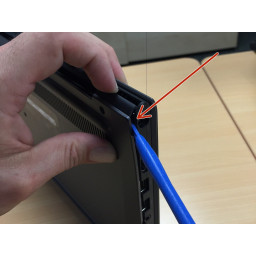Ваша заявка или вопрос будут отправлены 10-ти наиболее подходящим по сферам деятельности сервисным центрам Москвы. Всего в Москве - 5 191 сервисный центр, которые ремонтируют 374 вида техники.
Dell Chromebook 11 CB1C13 Замена батареи

Шаг 1 Снимите нижнюю крышку / оболочку
Удалите 7 винтов с задней крышки с помощью отвертки Phillips # 0
После того, как все 7 винтов были удалены, вы можете начать отрывать заднюю крышку пальцами / ногтями или использовать и осторожно начните отделять заднюю крышку от основного устройства Chromebook. Смотрите фото
Шаг 2 Удалить батарею
Удалите 4 винта батареи с помощью крестовой отвертки # 0.
Снимите разъем батареи с материнской платы с помощью или пальца. Будьте осторожны и старайтесь не вытягивать разъем за провода.
Шаг 3 Установите новый аккумулятор
Подготовьте новый аккумулятор к установке.
Вставьте новый разъем аккумулятора в порт разъема материнской платы.
Шаг 4 Безопасная батарея в бухте
На каждой стороне батареи есть 2 отверстия. Совместите отверстия с позолоченными резьбовыми отверстиями под винты и черными выемками под ними. Смотрите видео.
Убедитесь, что батарея разряжена и надежно закреплена в отсеке, прежде чем устанавливать нижнюю крышку / корпус.
При возвращении аккумулятора на место следите за проводами динамика, которые пересекают верхний правый угол аккумулятора. Эти провода могут застрять за батареей, что может не позволить батарее сидеть ровно и надежно закрепляться в отсеке. Убедитесь, что батарея находится под проводами динамика.
Шаг 5 Заменить нижнюю крышку / оболочку
Установите нижнюю крышку / оболочку в верхней части хромбука и выровняйте ее как можно лучше
Начните в верхнем правом углу и сожмите Chromebook вместе. Вы услышите «щелкающие» звуки, что означает, что вы правильно подключаете зажимы нижней крышки к основному корпусу Chromebook.
Продолжайте соединять стороны Chromebook по очереди, начиная с красных стрелок и продвигаясь к зеленой, желтой, а затем оранжевой стрелкам. Слушайте щелкающие звуки. Смотрите 3-й рис. «Вам не обязательно следовать порядку цветных стрелок, но это кажется самым простым».
Замените все 7 винтов с помощью отвертки Phillips # 0. Смотрите красные круги на рис. Готово!
Комментарии
Пока еще нет ниодного комментария, оставьте комментарий первым!
Также вас могут заинтересовать
Вам могут помочь


Лаборатория ремонта